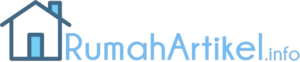Banyak orang yang lebih suka menonton video dengan cara streaming melalui koneksi tv kabel dan internet di rumahnya. Memang, untuk Anda yang memiliki kuota unlimited serta koneksi yang cepat dan tabil, hal ini bukanlah masalah. Akan tetapi, bagi yang menggunakan kuota internet terbatas, tentu mendownload video akan menjadi pilihan. Sebab, Anda bisa menonton video favorit berulang kali tanpa khawatir kuota internet yang cepat habis.
Sayangnya, ada satu masalah yang sering dialami oleh para pendownload video, khususnya untuk yang mendownload dari youtube, yaitu subtitle. Yap, saat ini banyak video di youtube yang menggunakan subtitle dengan sistem CC atau softsub. Artinya, Anda harus mengklik settings dan mengaktifkan subtitle tersebut sebelum bisa melihatnya. Video dengan jenis ini, memang tidak akan masalah jika Anda menontonnya secara streaming. Namun, bagaimana jika Anda ingin mendownloadnya?
Ada banyak penonton youtube yang memanfaatkan IDM (Internet Download Manager) untuk mendownload video favoritnya. Sayangnya, aplikasi ini tidak bisa mendownload file subtitle tersebut. Nah, jika Anda sekarang sedang mencari cara untuk mendownload video favorit lengkap dengan subtitlenya, Anda bisa memanfaatkan aplikasi Tube Mate.
Tube Mate, adalah aplikasi untuk mendownload video, tidak hanya dari youtube saja, tetapi juga dari situs lain seperti dailymotion dan facebook. Cara menggunakannya sangatlah mudah. Anda tinggal mencari video yang ingin Anda download, kemudian membukanya. Setelah itu, tekan tombol share, dan pilih via “TubeMate”. Aplikasi ini secara otomatis akan membuka halaman video tersebut, kemudian menampilkan beberapa pilihan resolusi. Tidak hanya itu, jika video yang ingin Anda download adalah video PV (Pronnmotion Video atau video klip dari lagu), maka Anda juga bisa memilih format mp3. Setelah memilih resolusi video atau format yang diinginkan, maka Anda tinggal menekan tombol merah berbentuk lingkaran pada bagian bawah kanan, dan video akan terdownload. Untuk video yang memiliki subtitle, maka subtitlenya akan terdownload secara otomatis juga.
Namun, aplikasi ini baru bisa digunakan pada smartphone saja, khususnya Android. Untuk PC, belum ada versi officialnya. Jadi, jika Anda ingin menggunakan aplikasi ini, Anda bisa coba mencarinya di smartphone Anda. Aplikasi ini juga bukan resmi milik google, jadi Anda tidak akan menemukannya di PlayStore. Selain itu, jika Anda memutar video di smartphone dan ternyata subtitle tersebut tidak keluar, maka Anda bisa mencoba aplikasi MXPlayer untuk pemutarnya. Selamat mencoba! (Vita)